如何设置电脑保护色,图文详解win7如何设置电脑保护色
- 2018-03-27 14:42:02 分类:win7
作为一经常对着电脑的人,表示压力好大,时间一长,不仅皮肤受辐射,而且眼睛也备受煎熬。皮肤抹点隔离霜勉强撑一撑,眼睛就要靠设置保护色来稍微减轻点负担了。对此,有用户就提出了win7如何设置电脑保护色的疑问了,怎么操作?下面,小编就给大家准备了win7设置电脑保护色的操作步骤了。
现在的上班族一天接触电脑的时间可以说非常长,可以通过一些手段进行设置来优化自己对的电脑屏幕的使用环境,,来保护自己的眼睛。那么win7系统用户要怎么设置电脑保护色?下面,小编就给大家分享win7设置电脑保护色的操作图文了。
win7如何设置电脑保护色
桌面点击右键,选中个性化
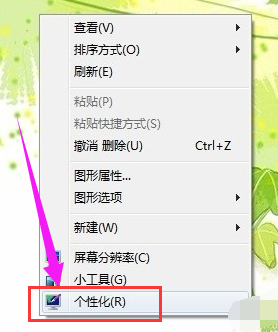
电脑示例1
点击窗口颜色
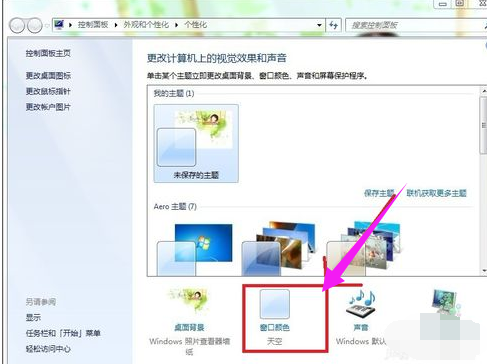
保护色示例2
点击:高级设置
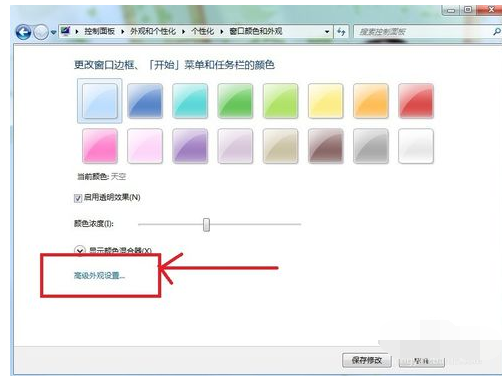
win7示例3
点下面的桌面会出来下拉框,选中“窗口”
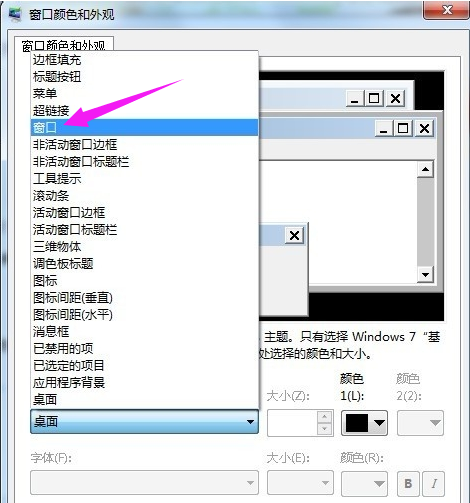
设置保护色示例4
点右侧的颜色,选“其他”
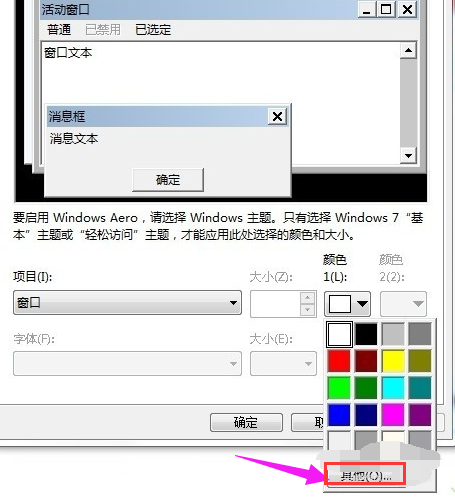
保护色示例5
抓张图备份下原来的配置,记录下来。
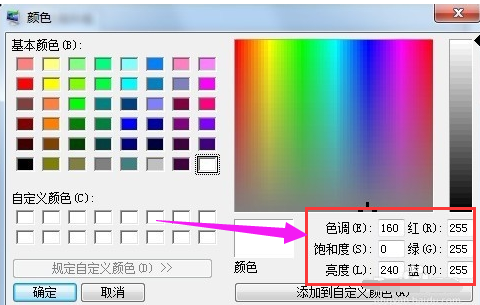
电脑示例6
修改成85,123,205 ,添加到自定义颜色,选中自定义颜色中唯一存在的豆绿色,点“确定”
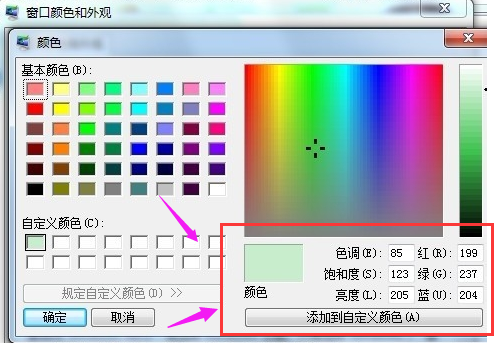
win7示例7
看效果.
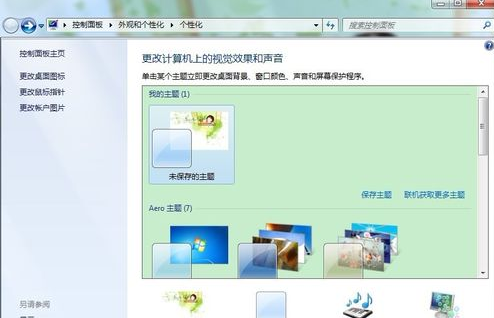
电脑示例8
打开下word,效果更明显。
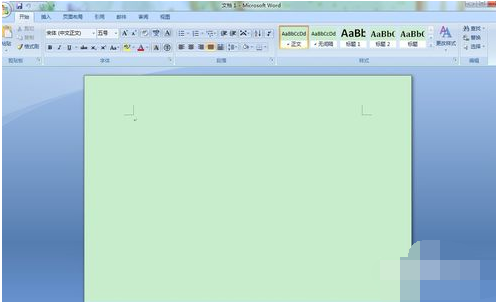
保护色示例9
以上就是win7设置电脑保护色的操作步骤了。